Windows не може да се свърже с услугата. Как да поправите това
Не често, разбира се, но понякога потребителите на компютърни системи, базирани на Windows, са изправени пред неприятна ситуация. Системата съобщава, че Windows не може да се свърже с услугата, която отговаря за всеки процес. Нека разгледаме най-разпространените варианти на грешки и съответните методи за тяхното коригиране.
съдържание
Windows не може да се свърже с услугата: възможни ситуации
Смята се, че сред всички грешки, които се случват най-значимите неуспехите да бъдат коригирани, са двата основни: невъзможността за стартиране на услугата система събития уведомление (второ име - SENS) и компонентите на системата, който отговаря за инсталирането на софтуера на системата от всякакъв вид. Не е трудно да се отгатне, че във втория случай това е услуга на Windows Installer, въпреки че като монтажник може да се използва не само този компонент, но също така и други видове монтажници.

При първата ситуация проблемът е, че когато компонентът за известяване е деактивиран, системата просто ограничава правата на потребителя, който не е вписал в профила на администратора. Също така това се отнася и за проблемите, свързани с факта, че услугата Windows Installer е деактивирана. Оттук и най-простото заключение: тези компоненти трябва да бъдат активирани или рестартирани.
Най-простият метод за отстраняване на провал
Така че, нека да разгледаме най-простата ситуация. Ако потребителят знае точно кога е възникнала грешката (преди всичко да е било добре), можете да опитате само да възстановите системата. Забележете, че сега не говорим за причините, довели до провала или промяна на настройките поради излагането на вируси. Не се обсъжда проверка за заплахи. Самият потребител трябва да разбере, че това е първостепенна задача по отношение на сигурността.

За да върнете системата обратно, трябва да влезете в Центъра за възстановяване за възстановяване, където можете да използвате съответната секция. В този случай, ако в представения списък няма контролна точка, трябва да разгънете списъка през диалоговия прозорец на всички налични точки (използвайте друга точка за връщане). Избираме времето преди първото съобщение, че Windows не може да се свърже с услугата SENS или инсталатор и да върне системата (рестартирането ще се извърши автоматично).
Отстраняване на системни съобщения за събития
Този проблем е почти най-разпространеният. Деактивирайте услугите на Windows, променете параметрите или настройките за стартиране, както и вируси и някои програми, инсталирани в системата. Предполагаме, че няма никакви вируси в системата и възстановяването не помага.

За да разрешите този проблем, ще трябва да направите пълно нулиране на някои настройки на този системен компонент, за които ще трябва да стартирате командния ред от името на администратора. Това се прави чрез натискане на cmd в конзолата "Run", като се използва бързо клавиша Win + R. В командния ред трябва да напишете следното:
- маршрут -f;
- netsh winsock нулиране.
Вярно е, че се използват двете по-горе команди, но в повечето случаи можете да въведете само втория. След като командите се задействат, ще трябва да рестартирате.
Проблеми с услугата Windows Installer
С инсталатора ситуацията е малко по-сложна. Възможно е да има два варианта за развитие на събитията: или потребителят няма права на администратор, или услугата е просто забранена.

При първата ситуация най-логичното решение ще бъде влизането с администраторски акаунт или прехвърлянето на администраторски права върху текущата сметка. Това решение обаче може да не работи и системата отново ще съобщи, че Windows не може да се свърже с услугата на инсталатора. Това само показва, че самият компонент е в неактивно състояние.
Отстраняване на проблеми с инсталатора
Сега нека видим как да стартирате услугата Windows Installer (решението е приложимо за всички услуги и проблеми с тяхното състояние с увреждания). В този случай, въпреки че става дума за конкретен компонент, разбирането на този въпрос може да бъде полезно в бъдеще, когато се коригират други грешки.

Достъп до секцията за управление на тези компоненти можете да получите от менюто "Run", като въведете командата services.msc в конзолата. Можете също да въведете този раздел през менюто за управление на компютъра.

След като влезете, погледнете в дясната част на редактора, където се намират локалните услуги на Windows. Тук трябва да намерите линията с името на желания компонент (в този случай това е Windows Installer) и да разгледате типа стартиране, който е зададен. Стойността трябва да бъде настроена на ръчния тип. Ако е различно (обикновено е инсталиран автоматичен тип), щракнете двукратно, за да извикате прозореца за допълнителни настройки. В съответния раздел изберете желаната стойност от падащия списък и запазете направените промени. По принцип не е необходимо да рестартирате устройството в повечето случаи, но за точност е по-добре да направите пълно рестартиране и след това да видите как ще се държи системата.
Можете също така да опитате да промените същите настройки в системния регистър, който като цяло дублира параметрите, които са инсталирани в този раздел. Но този метод е по-отнемащ и дълъг и при липса на специални познания е по-добре да не се изкачвате в регистъра без да е необходим регистър.
Коригиране на грешките с помощта на автоматизирана програма
И накрая, ако по-горе техники за отстраняване на неизправности не работят, което също се случва доста често, и забележат, че Windows не може да се свърже с еди-какво си, се появява отново и отново, можете да използвате автоматизирани средства за коригиране на ситуацията, предложени за изтегляне и инсталиране на официалната страница за поддръжка на Microsoft.

В този случай говорим за малка програма, наречена Microsoft Fix It. Друг метод за отстраняване на проблема може да бъде изтеглянето на инсталационната дистрибуция от същия ресурс и след това интегрирането му в системата. Въпреки това, той трябва да се създава изключително от администратора, дори и чрез командния ред.
заключение
Накрая, трябва да се отбележи, че тук са разгледани само двете най-често срещани ситуации и най-простите методи за елиминиране на възникващите проблеми. В някои случаи, използването на командния ред за нулиране на параметрите на приложените команди може да бъде много повече и след като бъдат изпълнени, ще трябва да се впуснете в мрежовите настройки. Това решение не се разглежда само защото е много по-сложно и повечето потребители просто няма да са полезни. В най-простата версия е достатъчна една команда, максимум две. Освен това можете да проверите целостта на системните компоненти чрез командата sfc / scannow, но както показва практиката, тя се използва, така да се каже, за всеки случай.
Между другото, по някаква причина, според статистиката такива проблеми често се появяват във версията на Windows Vista, което вече е критикувана за това, че тя е дори с инсталирани актуализации все още е недовършена и "суров".
 Не мога да инсталирам актуализацията на Windows 10: какво трябва да направя?
Не мога да инсталирам актуализацията на Windows 10: какво трябва да направя? Как да премахнете Windows Defender 10: Инструкции стъпка по стъпка, практически съвети
Как да премахнете Windows Defender 10: Инструкции стъпка по стъпка, практически съвети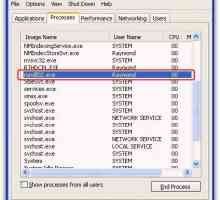 RunDll32.exe - какъв е процесът? Грешка в RunDll32.exe
RunDll32.exe - какъв е процесът? Грешка в RunDll32.exe Задача Прозорец за хост: какво е това? Основни понятия и принципи на работа на процеса
Задача Прозорец за хост: какво е това? Основни понятия и принципи на работа на процеса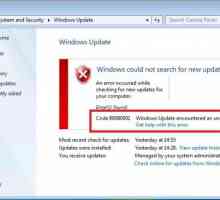 "Код 800b0001 грешка Windows Update": как да го поправите?
"Код 800b0001 грешка Windows Update": как да го поправите? Windows Modules Installer Worker ще зареди процесора: какво трябва да направя?
Windows Modules Installer Worker ще зареди процесора: какво трябва да направя?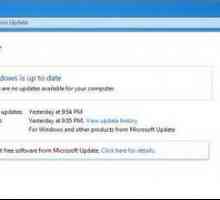 Какво ново за KB3035583? Как да изтриете съобщението "Получаване на Windows 10"?
Какво ново за KB3035583? Как да изтриете съобщението "Получаване на Windows 10"? Как да премахнете услугата в Windows 7: Прости техники за начинаещи
Как да премахнете услугата в Windows 7: Прости техники за начинаещи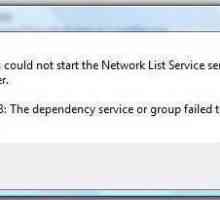 Детската услуга не можа да се стартира. Какво трябва да направя?
Детската услуга не можа да се стартира. Какво трябва да направя?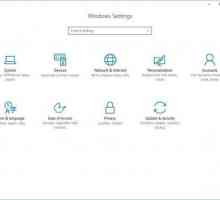 Windows 10. "Център за актуализиране": къде се намира услугата?
Windows 10. "Център за актуализиране": къде се намира услугата? Системата не намира gpedit.msc. Windows 10: как да се определи ситуацията с най-простите методи?
Системата не намира gpedit.msc. Windows 10: как да се определи ситуацията с най-простите методи?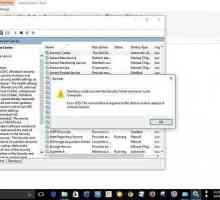 Windows не успя да стартира услугата "Център за защита": как да отстраните проблема?
Windows не успя да стартира услугата "Център за защита": как да отстраните проблема? Грешка 0x000000ED Windows XP: как да поправите най-простите методи
Грешка 0x000000ED Windows XP: как да поправите най-простите методи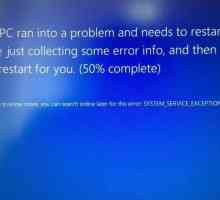 SYSTEM_SERVICE_EXCEPTION не успя: Грешка в Windows 10 и как да го коригирате
SYSTEM_SERVICE_EXCEPTION не успя: Грешка в Windows 10 и как да го коригирате Услугата домакин на Windows Script се разби. Възникна грешка. Как да го оправим с най-простите…
Услугата домакин на Windows Script се разби. Възникна грешка. Как да го оправим с най-простите… WerFault.exe. Каква услуга е тя, как да се отстранят грешките в нейната работа?
WerFault.exe. Каква услуга е тя, как да се отстранят грешките в нейната работа? Грешка при инсталиране на Windows Installer при инсталиране на iTunes: как да поправите?
Грешка при инсталиране на Windows Installer при инсталиране на iTunes: как да поправите?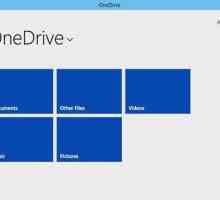 OneDrive в Windows 10: Как да изтрия или деактивирам услугата за съхранение?
OneDrive в Windows 10: Как да изтрия или деактивирам услугата за съхранение? Основният тип съобщения "Windows не може да ..." и техниките за отстраняване на…
Основният тип съобщения "Windows не може да ..." и техниките за отстраняване на… Решаване на проблеми с възпроизвеждането на аудио в Windows, включително "аудио услугата за…
Решаване на проблеми с възпроизвеждането на аудио в Windows, включително "аудио услугата за… Windows Installer: Отстраняване на неизправности.
Windows Installer: Отстраняване на неизправности.